Il contenuto è stato utile?
Come possiamo rendere più utile questo articolo?
Backup Manager (Gestione backup)
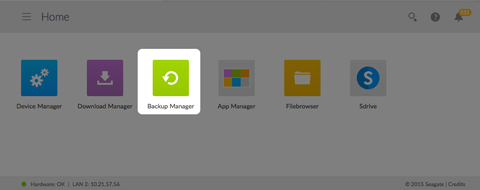
La gestione backup ha quattro funzioni: backup, ripristino, sincronizzazione e server Network Backup. Queste quattro opzioni includono procedure di configurazione guidata intuitive.
Backup
Utilizzare Backup Manager (Gestione backup) per eseguire i seguenti tipi di backup:
- Eseguire il backup della periferica di archiviazione Seagate su:
- Periferica di archiviazione esterna (periferica di archiviazione collegata direttamente all'USB)
- Periferica di archiviazione di rete (Seagate o di terzi)
- Spazio di archiviazione su cloud
- Eseguire il backup della periferica di archiviazione esterna (periferica di archiviazione collegata direttamente all'USB) sul dispositivo di archiviazione Seagate.
- Eseguire il backup della periferica di archiviazione di rete (Seagate o di terzi) sul dispositivo di archiviazione Seagate.
- Eseguire il backup dello spazio di archiviazione su cloud sul dispositivo di archiviazione Seagate.
I servizi cloud supportati dalla funzione Backup includono:
- Amazon S3
- Baidu
- Box
- Dropbox
- Google Drive
- Strato HiDrive
- Yandex.disk
Restore (Ripristino)
Ripristinare un backup eseguito con la funzione Backup.
Sync (Sincronizzazione)
Selezionare una o più cartelle sul dispositivo di archiviazione Seagate da sincronizzare con l'account di archiviazione su cloud. I servizi cloud supportati dalla funzione Sync (Sincronizzazione) includono:
- Baidu
- Dropbox
- Google Drive
Disco Network Backup
Attivare Network Backup in modo che altri dispositivi di archiviazione di rete Seagate possano eseguire il backup sul dispositivo di archiviazione di rete Seagate primario.
Esempi di backup, sincronizzazione e ripristino
Eseguire il backup su una periferica di archiviazione USB (DAS)
Un amministratore tiene file importanti nella condivisione privata. Poiché l'accesso remoto non è sempre disponibile in viaggio, l'amministratore esegue il backup della propria condivisione su un dispositivo di archiviazione USB.
Eseguire il backup su un dispositivo di archiviazione di rete Seagate presente nella rete locale
Per evitare la perdita di dati a causa di guasti dell'hardware, l'amministratore pianifica backup regolari del dispositivo di rete Seagate 1 sul dispositivo di rete Seagate 2. Entrambi i sistemi sono sulla stessa rete locale. In alternativa, l'amministratore può eseguire il backup del dispositivo di rete Seagate 1 su una periferica di archiviazione di rete di terzi compatibile.
Eseguire il backup su una periferica di archiviazione di rete all'interno della rete locale (fuori sede)
Per impedire la perdita di dati dovuta a incendi, allagamenti o furti che si possono verificare nel proprio ufficio, l'amministratore esegue il backup dei dati presenti sul dispositivo di rete Seagate 1 della sede principale della società sul dispositivo di rete Seagate 2 di una filiale. Come destinazione si può anche utilizzare una periferica di archiviazione di terzi compatibile.
Backup su un servizio cloud (fuori sede)
Per impedire la perdita di dati dovuta a incendi, allagamenti o furti che si possono verificare nel proprio ufficio, l'amministratore esegue il backup dei dati presenti sul dispositivo di rete Seagate 1 sull'account Amazon S3 aziendale.
Ripristino
Qualcuno in ufficio ha cancellato per errore un importante foglio di calcolo dalla propria condivisione personale. Fortunatamente, l'amministratore esegue il backup su un'altra unità di archiviazione, come una periferica USB, un'altra periferica di archiviazione di rete Seagate o cloud. L'amministratore può:
- Ripristinare un backup per tornare a uno stato precedente.
- Collegare l'unità di destinazione da un computer e cercare il file mancante.
Creazione di un backup
Per creare un backup, procedere come segue:
- Lanciare l'app Backup Manager (Gestione backup).
- Selezionare Backup.
- Fare clic su Aggiungi backup per avviare la procedura guidata di backup.
Seguire la procedura guidata per eseguito uno dei seguenti tipi di backup:
- Eseguire il backup della periferica di archiviazione Seagate su:
- Periferica di archiviazione esterna (periferica di archiviazione collegata direttamente all'USB)
- Periferica di archiviazione di rete (Seagate o di terzi)
- Spazio di archiviazione su cloud
- Eseguire il backup della periferica di archiviazione esterna (periferica di archiviazione collegata direttamente all'USB) sul dispositivo di archiviazione Seagate.
- Eseguire il backup della periferica di archiviazione di rete (Seagate o di terzi) sul dispositivo di archiviazione Seagate.
- Eseguire il backup dello spazio di archiviazione su cloud sul dispositivo di archiviazione Seagate.
Vedere gli argomenti illustrati di seguito per avere una panoramica completa delle impostazioni e dei requisiti per il tipo di backup che si desidera eseguire.
Backup con una periferica di archiviazione USB
Eseguire i seguenti tipi di backup con una periferica di archiviazione USB collegata al dispositivo di archiviazione Seagate:
- Il dispositivo di archiviazione Seagate sulla periferica di archiviazione USB.
- La periferica di archiviazione USB sul dispositivo di archiviazione Seagate.
È possibile ottimizzare i backup su e da una periferica di archiviazione USB collegata ad una delle porte USB del dispositivo di archiviazione Seagate. Vedere la tabella seguente dove sono riportati i formati di file che si adattano meglio al dispositivo Seagate. Durante la configurazione di un backup con un'unità USB, la procedura guidata offre la possibilità di formattare la periferica USB per ottimizzare i backup. Con un formato ottimizzato è possibile eseguire backup incrementali.
Un backup incrementale consente di eseguire il backup di file nuovi o modificati dopo il primo backup. Se il formato non è ottimizzato occorre eseguire backup completi ad ogni processo. Un backup completo copia tutto ciò che è presente nel dispositivo di origine ad ogni processo.
| Sistemi operativi | File system unità disco rigido | Backup ottimizzato (incrementale) |
|---|---|---|
| Linux | EXT2, EXT 3, EXT 4 e XFS | Sì |
| Mac | HFS non tipo journal | Sì |
| Mac | HFS+ tipo journal | No |
| Windows/Mac | FAT32 | No |
| Windows | NTFS | No |
Backup con un dispositivo di archiviazione di rete
Eseguire i seguenti tipi di backup con un secondo dispositivo di archiviazione di rete Seagate o un'unità di archiviazione di rete di terzi:
- Il dispositivo di archiviazione di rete Seagate primario su un dispositivo di archiviazione di rete Seagate secondario o su un'unità di archiviazione di rete di terzi.
- Un secondo dispositivo di archiviazione di rete Seagate o un'unità di archiviazione di rete di terzi sul dispositivo di archiviazione Seagate primario.
Il secondo dispositivo di archiviazione di rete Seagate o l'unità di archiviazione di rete di terzi sulla stessa rete dispositivo di archiviazione Seagate primario o su una rete diversamente collocata (fuori sede).
Backup con archiviazione di rete
I backup su e da dispositivi di rete Seagate richiedono una condivisione con destinazione univoca detta server Network Backup.
I backup su e da unità di rete di terzi possono fare uso di una cartella condivisa già esistente.
Ad esempio, l'amministratore desidera eseguire il backup di condivisioni dal dispositivo Seagate A al dispositivo Seagate B. A è il dispositivo di rete di origine e B è il dispositivo di rete di destinazione. Per ricevere i dati di backup da A, il dispositivo di destinazione B deve attivare il proprio server Network Backup. Vedere la tabella seguente dove sono riportati esempi di backup su e da dispositivi di rete Seagate e di terzi.
| Tipo di backup di rete | Dispositivo di origine | Dispositivo di destinazione | Cartella di destinazione |
|---|---|---|---|
| Backup su un dispositivo di archiviazione di rete Seagate | Dispositivo Seagate A sulla rete locale | Dispositivo Seagate B sulla rete locale o remota (fuori sede). | Server Network Backup |
| Backup su un'unità di archiviazione di rete di terzi | Dispositivo Seagate sulla rete locale | Unità di rete di terzi sulla rete locale o remota (fuori sede). | Cartella condivisa sull'unità di rete di terzi che supporta un protocollo di rete compatibile (vedere sotto). |
| Backup da un'unità di archiviazione di rete di terzi | Unità di rete di terzi sulla rete locale o remota (fuori sede). Le cartelle condivise dell'unità devono supportare un protocollo di rete compatibile (vedere sotto). | Dispositivo Seagate sulla rete locale. | Cartella condivisa sul dispositivo di rete Seagate. |
Abilitazione server Network Backup
Prima di configurare i backup di rete tra i dispositivi Seagate, l'amministratore deve abilitare il server Network Backup sul dispositivo di destinazione.
- Accedere a Backup Manager > Server Network Backup.
- Selezionare Abilita.
- Quando richiesto, immettere e confermare una password. La password può essere diversa dalla password che si utilizza per l'accesso a Seagate e deve contenere da 4 a 20 caratteri. La password di Network Backup sarà necessaria quando si imposta un backup di rete.
- Se si utilizza più di un volume, selezionare il menu a discesa Location (Posizione) per scegliere un volume per il server Network Backup. Si consiglia vivamente di utilizzare un volume con protezione RAID (SimplyRAID, RAID 1, RAID 5, RAID 6 o RAID 10).
- Scegliere Salva.
Impostazioni Server Network Backup
La tabella del server Network Backup fornisce un riepilogo delle impostazioni. È possibile tornare alla pagina del server Network Backup se si dimentica la password o si desidera disabilitarlo.
- Solo l'amministratore può accedere alle impostazioni del server Network Backup.
- L'amministratore è in grado di recuperare la password di Network Backup se viene dimenticata. Accedere a Backup Manager > Server Network Backup e fare clic sull'icona a forma di lente di ingrandimento.
- Per modificare la password del server Network Backup, spostare il cursore alla destra degli asterischi e scegliere l'icona della configurazione (matita).
- Nel caso di backup fuori sede, gli amministratori devono verificare che le porte utilizzate dai processi di backup su NAS OS siano disponibili sul router di rete. I numeri predefiniti delle porte sono:
- Porta 873
- Porta 22 (backup crittografati)
- Per eliminare il server Network Backup, scegliere Disabilita. Un prompt chiederà se si desidera conservare i dati o eliminare tutti i file all'interno della condivisione.
Backup con unità di archiviazione di rete di terzi
La procedura guidata di backup aiuta a creare backup su e da unità di archiviazione di rete di terzi che supportano i seguenti protocolli:
- Rsync
- SMB
- FTP
- NFS
- WebDAV (Web Distributed Authoring and Versioning)
Backup su dispositivi di archiviazione di rete
Rete locale
Durante l'esecuzione di backup su una rete locale, accertarsi che:
- I dispositivi di rete di origine e di destinazione siano accesi.
- Il dispositivo di archiviazione di rete di destinazione sia connesso alla stessa rete del dispositivo di origine.
- (Archiviazione di rete Seagate) Il server Network Backup sia stato attivato e si disponga della password.
- (Archiviazione di rete di terzi) L'unità di rete di terzi supporti uno dei cinque protocolli elencati sopra.
- (Archiviazione di rete di terzi) Si sia presa nota dell'indirizzo IP dell'unità di rete di terzi o del nome della rete. I servizi di assegnazione del nome di rete non sono così affidabili come l'assegnazione di indirizzi IP.
- (Archiviazione di rete di terzi) Si disponga del nome utente e della password per il servizio di backup del dispositivo di rete.
Analogamente ai dispositivi di rete Seagate, numerose unità di rete di terzi sono munite di credenziali diverse per l'accesso e per il backup.
Rete remota
Durante l'esecuzione di backup su una rete remota, accertarsi che:
- I dispositivi di rete di origine e di destinazione siano accesi.
- Si disponga dell'indirizzo IP pubblico del dispositivo di rete. Per trovare l'indirizzo IP pubblico, visitare il sito http://www.whatismyip.com/ o accedere al software di gestione del router della rete remota. Per la ricerca dell'indirizzo IP pubblico, utilizzare un computer connesso allo stesso router del dispositivo di archiviazione di rete di destinazione. Per ulteriori informazioni, consultare il manuale dell'utente del router di rete fuori sede o contattare il provider di servizi Internet.
- Le porte sono aperte per il backup. Per aprire le porte può essere necessario utilizzare il software di gestione del router. Le porte da aprire sono elencate in Backup Manager > Server Network Backup. Consultare il manuale dell'utente del router per istruzioni su come aprire le porte per un dispositivo nella rete.
- (Archiviazione di rete Seagate) Il server Network Backup sia stato attivato sul dispositivo di destinazione e si disponga della password.
- (Archiviazione di rete di terzi) L'unità di archiviazione di rete di terzi supporta uno dei cinque protocolli elencati sopra.
- (Archiviazione di rete di terzi) Si dispone del nome utente e della password per il servizio di backup del dispositivo di rete. Analogamente ai dispositivi di rete Seagate, numerose unità di rete di terzi sono munite di credenziali diverse per l'accesso e per il backup.
Parametri avanzati per i backup su dispositivi di archiviazione di rete
La procedura guidata di backup prevede quattro opzioni per il backup. Vedere le spiegazioni che seguono per ciascuna opzione. Non è obbligatorio selezionare uno o più dei parametri per continuare con il backup:
- Secure data transfers (Trasferimento sicuro dei dati) utilizza la crittografia durante il trasferimento. I dati non vengono crittografati a partire dal momento in cui vengono memorizzati nel NAS di destinazione. Questa opzione è ideale per i backup fuori sede.
- La compressione dei dati durante il trasferimento ottimizza la velocità di trasmissione dei dati. I dati vengono compressi solo durante il trasferimento. Benché questa opzione sia ideale per le reti con ampiezza di banda limitata, può influire negativamente sulle prestazioni del NAS.
- Inviare solo le parti modificate dei file è un metodo ottimale per i backup che includono file di dimensioni superiori a 50 MB. Per esempio, se si modifica un documento per cui è stato già effettuato il backup, soltanto le modifiche verranno copiate durante il backup successivo. Questa opzione può influire sulle prestazioni del NAS.
- Never delete files on the destination folder (Non eliminare mai i file nella cartella di destinazione) consente di conservare i file nel NAS di destinazione anche se vengono eliminati dalla cartella di origine del NAS originale.
Backup con un dispositivo di archiviazione cloud
Prima di eseguire un backup su o da un'unità di archiviazione cloud, accertarsi che:
- Si disponga di un account con uno dei seguenti servizi:
- Amazon S3
- Baidu
- Box
- Dropbox
- Google Drive
- Strato HiDrive
- Yandex.disk
- Si disponga delle credenziali necessarie per l'accesso dell'account. Non è possibile creare un backup in assenza delle credenziali.
Parametri avanzati per i backup su dispositivi di archiviazione cloud
La procedura guidata di backup prevede una o più opzioni per il backup. Vedere le spiegazioni che seguono. Non è obbligatorio selezionare una o più opzioni per continuare con il backup:
- Secure data transfers (Trasferimento sicuro dei dati) utilizza la crittografia durante il trasferimento. I dati non vengono crittografati a partire dal momento in cui vengono memorizzati nel NAS di destinazione. Questa opzione è ideale per i backup fuori sede.
- Non eliminare mai i file nella cartella di destinazione consente di conservare i file nella destinazione anche se vengono eliminati dalla cartella di origine.
Sincronizzazione cartelle
Utilizzare la funzione Sync (Sincronizzazione) per mantenere uniformità tra i dati in una o più cartelle del dispositivo di archiviazione Seagate e una cartella in un servizio di archiviazione cloud. Ad esempio, viene eseguito un processo di sincronizzazione per la cartella A sul dispositivo di archiviazione Seagate. La cartella contiene 25 file quando il processo di sincronizzazione viene creato per la prima volta con una cartella di nome analogo in DropBox. Poco dopo il file 26 viene copiato nella cartella A del dispositivo di archiviazione Seagate. Lo stesso file 26 viene automaticamente caricato su DropBox per tenere le cartelle sincronizzate. È anche possibile aggiungere file alla cartella in DropBox: questi verranno sincronizzati automaticamente con la cartella A.
Prima di eseguire una sincronizzazione in un'unità di archiviazione cloud, accertarsi che:
- Si disponga di un account con uno dei seguenti servizi:
- Baidu
- Dropbox
- Google Drive
- Si disponga delle credenziali necessarie per l'accesso dell'account. Non è possibile creare una sincronizzazione in assenza delle credenziali.
Creare una sincronizzazione:
- Lanciare l'app Backup Manager (Gestione backup).
- Selezionare Sincronizzazione.
- Fare clic su Aggiungi processo di sincronizzazione per avviare la procedura guidata di sincronizzazione e seguirla fino alla fine.
Ripristinare un backup
È possibile ripristinare backup sul o dal dispositivo di archiviazione Seagate. È possibile ripristinare un backup nella cartella di origine o selezionare un'altra cartella per i file di cui si è eseguito il backup. Attenersi alle istruzioni che seguono per ripristinare un backup.
- Lanciare l'app Backup Manager (Gestione backup).
- Fare clic su Restore (Ripristino).
- Fare clic su Add restore (Aggiungi ripristino) per lanciare la procedura guidata da seguire fino alla fine.
Opzioni per processi di backup e backup e avvio/arresto
Opzioni
Attenersi alla seguente procedura per esaminare e modificare le opzioni di un processo di backup o sincronizzazione.
- Lanciare l'app Backup Manager (Gestione backup).
- Per i backup, individuare il backup che si desidera modificare e quindi spostare il cursore all'estremità destra della relativa riga per attivare il menu a discesa Edit (Modifica).
- Per i processi di sincronizzazione, fare clic su Sync (Sincronizza), individuare la sincronizzazione che si desidera modificare e quindi spostare il cursore all'estremità destra della relativa riga per attivare il menu a discesa Edit (Modifica).
- È possibile scegliere:
- Dettagli
- Abilita/disabilita il pulsante OneTouch (se applicabile)
- Modifica autenticazione
- Modifica descrizione
- Modifica pianificazione
- Disabilita
- Ripristina
- Elimina
Se si disabilita un processo pianificato, non verrà eseguito fino a quando lo si attiva nuovamente.
Avvio/arresto dei processi
Individuare il processo di backup o sincronizzazione che si desidera arrestare o avviare e spostare il cursore all'estremità destra della riga relativa per visualizzare le icone triangolari e quadrate:
- Avvio di un processo: selezionare l'icona triangolare.
- Arresto di un processo in corso: selezionare l'icona quadrata.